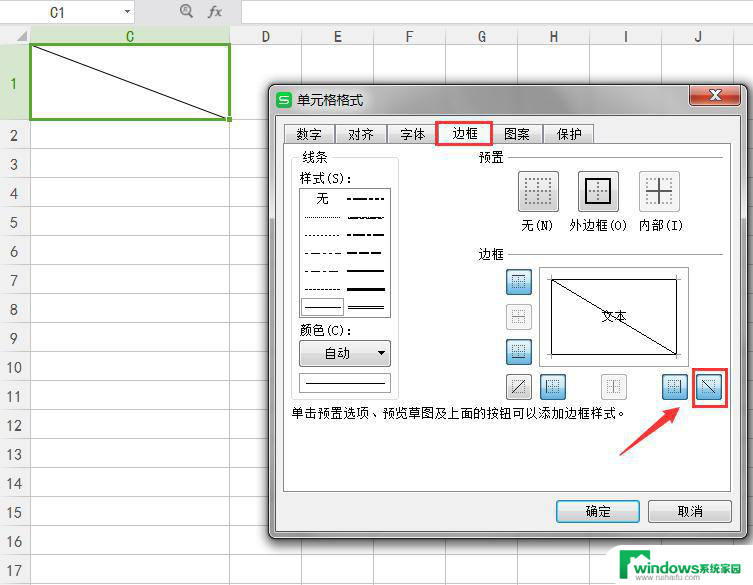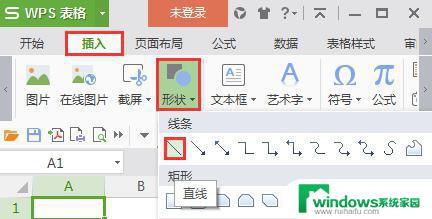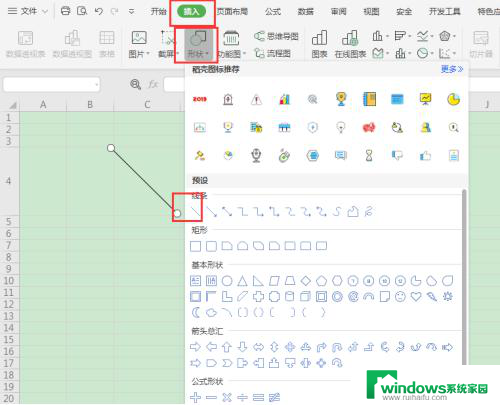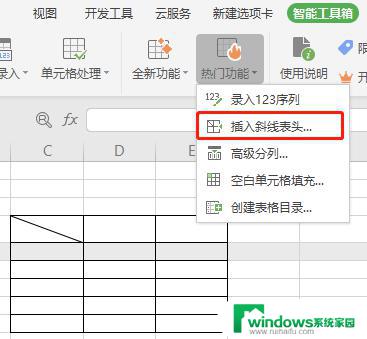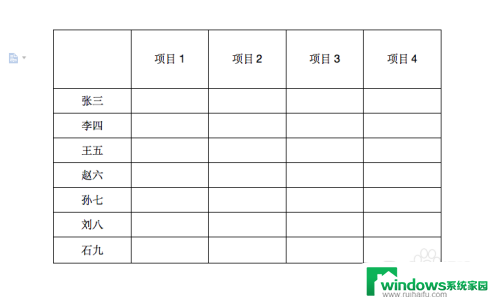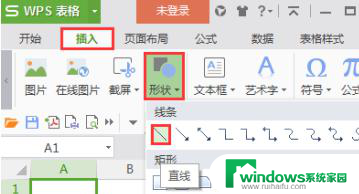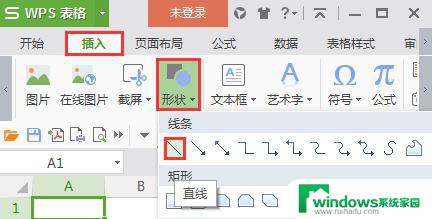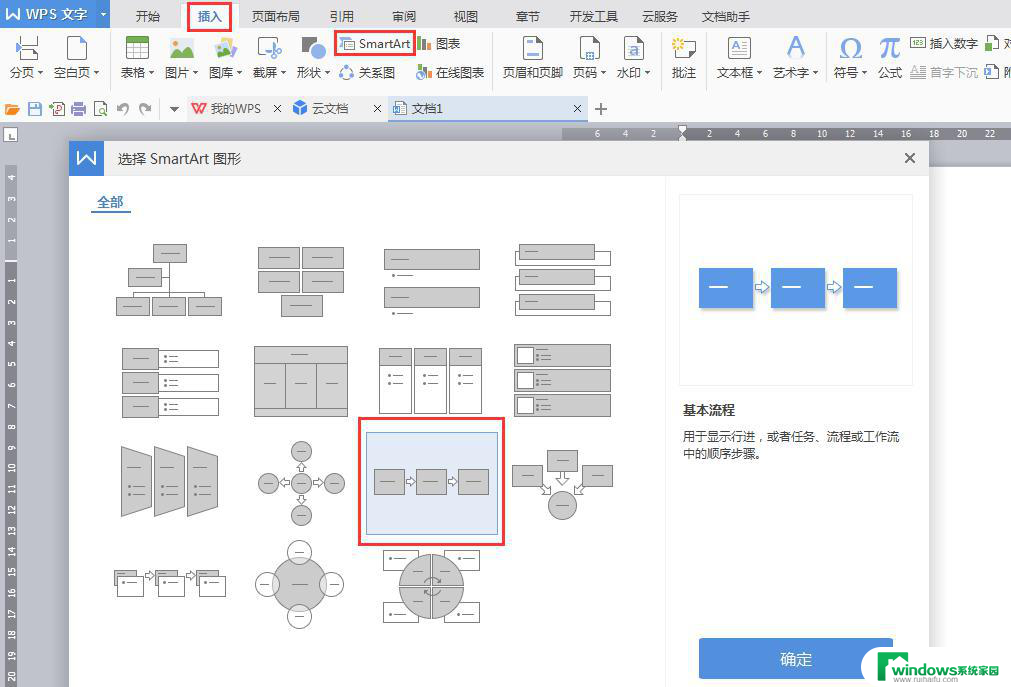wps绘制斜线表头 wps绘制斜线表头教程
更新时间:2023-12-15 12:47:39作者:yang
在日常办公中,经常需要使用wps绘制表格来整理数据和展示信息,而有时候为了使表格更加美观和易读,我们可能需要绘制斜线表头。wps绘制斜线表头是一项常用的技巧,它可以使表格看起来更加专业和有序。对于一些新手来说,可能不太熟悉这个功能。今天我们将为大家详细介绍一下wps绘制斜线表头的教程,希望能对大家有所帮助。下面我们将逐步为大家展示如何在wps中绘制斜线表头的步骤和方法。让我们一起来学习吧!

亲,可以使用快捷键CTRL+1,调出“单元格格式”窗口,点击“边框”,设置”边框线“。
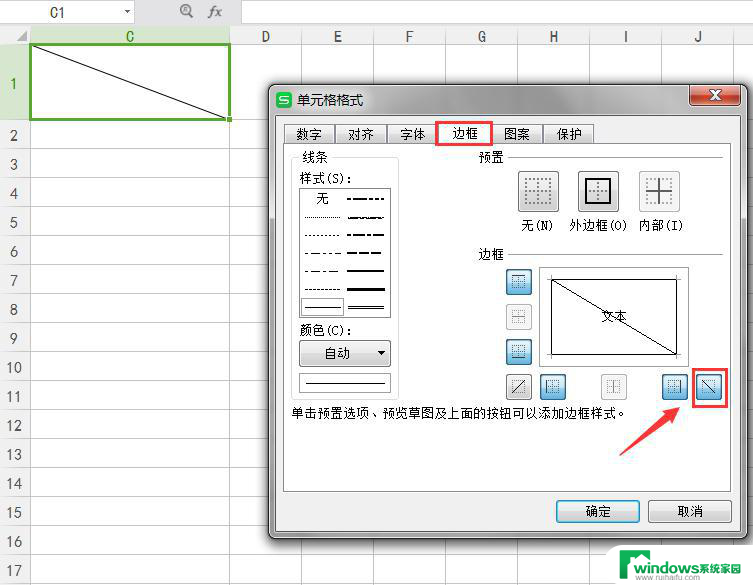
如果需要在文本斜线上、下方输入文本信息,需要在“插入“选项卡,点击”文本框“的方式添加。
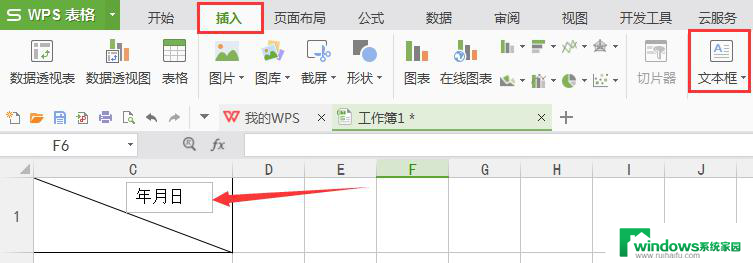
输入文本后,若不需要显示”文本框“边框线的情况;
单击插入后的文本框,右侧出现三个按钮,点击第三个,设置”无轮廓“即可。(效果如图)
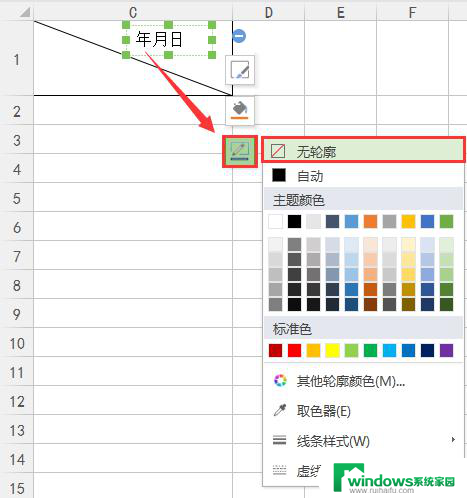
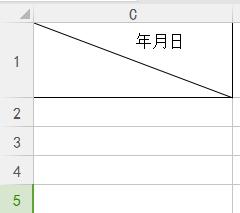
以上就是wps绘制斜线表头的全部内容,如果您有任何疑问,请根据本文提供的方法进行操作,希望这篇文章能帮助到您。